Wie man den schwarzen Bildschirm nach dem macOS 10.15 Update repariert
2023-08-25 18:49:48 • Filed to: Mac How-Tos • Proven solutions
Wie behebe ich das Problem, dass mein MacBook Pro unter macOS 10.15 mit einem schwarzen Bildschirm startet? Einige Mac-Benutzer, die auf macOS 10.15 Catalina aktualisiert haben, haben Fälle von schwarzen Bildschirmen nach dem 10.15 Update gemeldet. Auch nach einem Neustart des Macs in dem Versuch, einen schwarzen Bildschirm unter macOS 10.15 zu beheben, ist das Problem nicht gelöst. Wenn Sie zu den Nutzern von macOS 10.15 Catalina gehören, können Sie sicher sein, dass Sie den schwarzen Bildschirm nach dem Upgrade auf macOS 10.15 mit einer der Methoden lösen können, die wir Ihnen in dieser Anleitung zeigen werden.
5 Methoden zur Behebung eines schwarzen Bildschirms unter macOS 10.15
Der schwarze Bildschirm nach dem 10.15 Update ist ein ärgerlicher Fehler, der auf Ihrem Mac auftritt, da Ihr Computer dunkel wird, ohne dass Sie eine Fehlermeldung anklicken können. Der Bildschirm wird völlig dunkel und Sie können Ihren Computer nicht mehr einschalten oder laufende Aufgaben beenden. Daher sind Sie verwirrt, was zu tun ist, da der Bildschirm keinen Hinweis auf ein Problem gibt und Sie möglicherweise online nach Lösungen suchen müssen. Außerdem erscheint dieser schwarze Bildschirm nach dem 10.15 Update in der Regel in einem Zeitraum von etwa vier Wochen, nachdem Sie auf macOS Catalina aktualisiert haben.

Was verursacht also einen schwarzen Bildschirm unter macOS 10.15 Catalina? Sie denken vielleicht, dass Ihr Mac-Bildschirm defekt ist, aber der schwarze Bildschirm nach dem Update auf macOS 10.15 wird mit Softwareproblemen und nicht mit der Hardware in Verbindung gebracht. Das bedeutet, dass Sie den schwarzen Bildschirm nach dem Upgrade auf macOS 10.15 lösen können, ohne Ihr Mac-Gerät zu reparieren. Im nächsten Abschnitt geben wir Ihnen einige bewährte Lösungen für den schwarzen Bildschirm unter macOS 10.15, die Sie verwenden können.
Methode 1. Versuchen Sie die beliebte Lösung
- Schritt 1. Laden Sie Ihren Mac zunächst mindestens eine Stunde lang auf. Kurz gesagt, Sie müssen genügend Strom auf Ihrem Mac haben, wenn Sie einen schwarzen Bildschirm unter macOS 10.15 beheben möchten.
- Schritt 2. Trennen Sie dann das Ladegerät ab. Legen Sie nun Ihren Finger auf das mittlere Trackpad und halten Sie dann die Ein-/Aus-Taste mindestens 30 Sekunden lang gleichzeitig gedrückt. Wenn Sie Ihren Mac einschalten, sollte der schwarze Bildschirm nach dem 10.15 Update verschwunden sein.
- Schritt 3. Wenn der schwarze Bildschirm immer noch vorhanden ist, schließen Sie das Ladegerät an und halten Sie die Ein/Aus-Taste des Mac bis zu 1 Minute lang gedrückt. Er sollte jetzt verschwinden.
Methode 2. Hardboot und Netzkabel abtrennen
Die zweite Möglichkeit, den schwarzen Bildschirm nach dem Upgrade auf macOS 10.15 zu reparieren, besteht darin, das Netzkabel zu entfernen. Diese Methode funktioniert bei fast allen MacBooks.
- Schritt 1. Ziehen Sie zunächst das Netzkabel von Ihrem Mac ab und halten Sie dann die Ein-/Aus-Taste für etwa 10 Sekunden gedrückt.
- Schritt 2. Schließen Sie danach das Netzkabel wieder an.
- Schritt 3. Halten Sie dann die Einschalttaste ca. 7-8 Sekunden lang gedrückt und Ihr Gerät sollte neu starten, ohne dass ein schwarzer Bildschirm angezeigt wird.

Methode 3. MacOS 10.15 im abgesicherten Modus neu installieren
Eine andere Möglichkeit, das Booten des MacBook Pro mit einem schwarzen Bildschirm unter macOS 10.15 zu beheben, ist die Neuinstallation des Betriebssystems im abgesicherten Modus, wie unten beschrieben.
- Schritt 1. Schalten Sie Ihren Mac ein und halten Sie dabei die Umschalttaste gedrückt, bis Sie Ihren Mac im abgesicherten Modus starten.
- Schritt 2. Navigieren Sie dann zum App Store und wählen Sie 10.15 macOS Catalina installieren.
- Schritt 3. Nach der Installation können Sie nun in das Apple-Menü gehen und Ihren Mac neu starten.
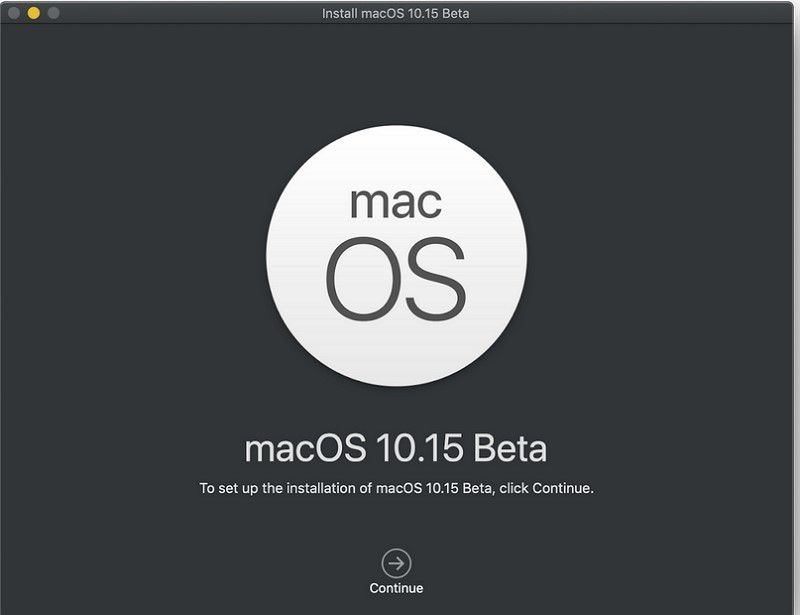
Methode 4. Markierung von inkompatiblen Tools aufheben
Sie können einen schwarzen Bildschirm unter macOS 10.15 auch beheben, indem Sie die Markierung der inkompatiblen Tools entfernen.
- Schritt 1. Starten Sie Ihren Computer erneut im abgesicherten Modus, wie zuvor beschrieben.
- Schritt 2. Gehen Sie im abgesicherten Modus zu "Systemeinstellungen" und suchen Sie nach "Benutzer und Gruppen".
- Schritt 3. Klicken Sie als nächstes auf "Login Items" und entfernen Sie die meisten Häkchen in der Liste, um zu verhindern, dass der schwarze Bildschirm nach dem 10.15 Update erscheint.
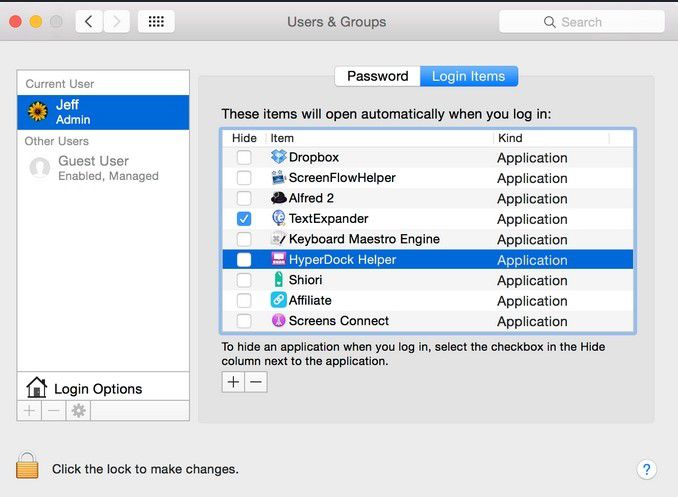
Methode 5. Datenträger reparieren
Die letzte Lösung, die Sie versuchen können, um den schwarzen Bildschirm nach dem 10.15 Update zu beheben, ist die Reparatur der Festplatten mit dem Festplatten-Dienstprogramm auf Ihrem Mac.
- Schritt 1. Starten Sie zunächst Ihren Mac neu, indem Sie die Tasten Befehl+R gedrückt halten, bis das Festplattendienstprogramm Dialogfeld erscheint. Schritt 2. Gehen Sie dann zu macOS Dienstprogramme und wählen Sie "Festplatten-Dienstprogramm".
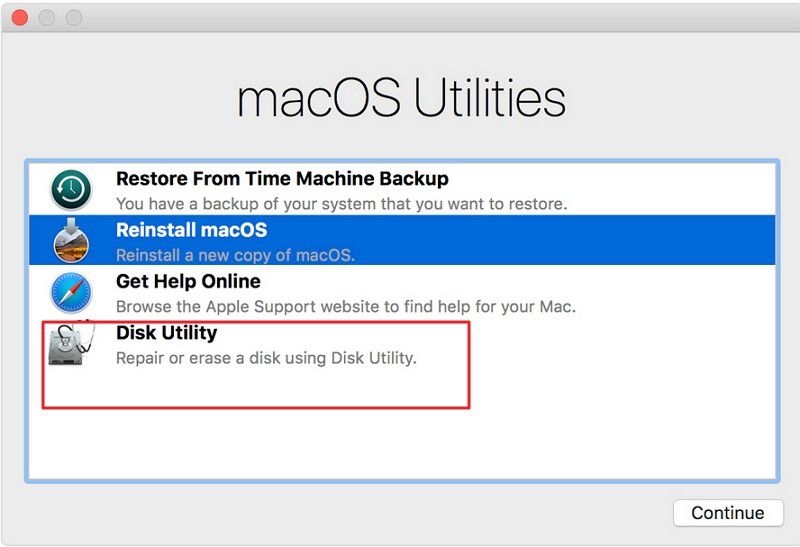
- Schritt 3. Klicken Sie danach auf "Weiter" und öffnen Sie "Macintosh HD/Startup Disk" für macOS.
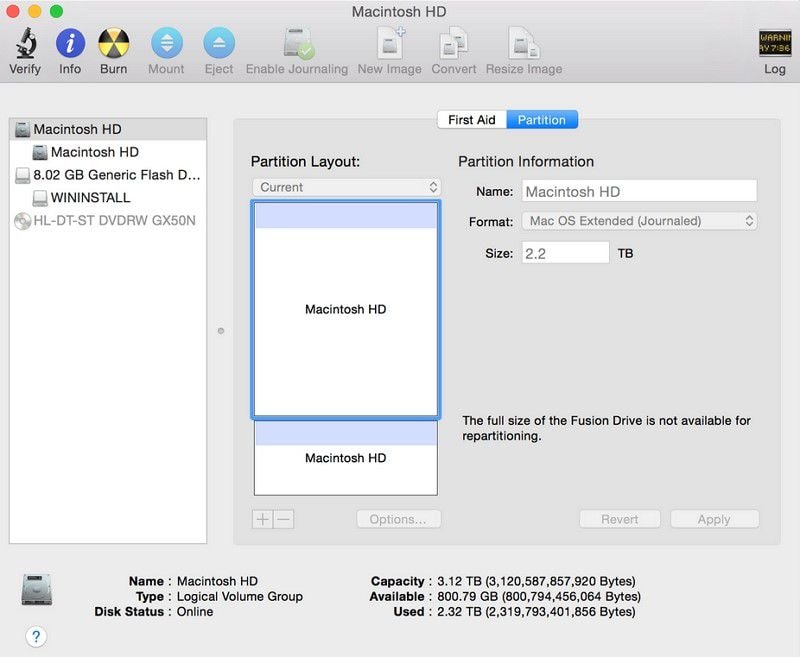
- Schritt 4: Wählen Sie nun "First Aid" und klicken Sie auf "Ausführen", um mit der Reparatur des Festplattenfehlers auf der Festplatte des Macs zu beginnen. Nach Abschluss des Updates sollte das Problem nach dem 10.15 Update behoben sein.
Bester PDF-Editor für macOS 10.15
In dem Glauben, dass Sie den schwarzen Bildschirm nach dem 10.15 Update behoben haben, können Sie jetzt Ihr macOS 10.15 normal verwenden. Wenn Sie Ihren Mac benutzen, erhalten Sie PDF-Dateien oder laden PDF-Dateien herunter und Sie benötigen ein PDF Tool für Ihr macOS 10.15 Catalina. Das beste PDF Editor Tool, das Sie installieren können, ist Wondershare PDFelement - PDF Editor.

Diese Software ist vollständig mit PDF-Funktionen ausgestattet, die es Ihnen ermöglichen, Ihre PDF-Dateien professionell und zu einem erschwinglichen Preis zu betrachten und zu verwalten. Es verfügt über eine benutzerfreundliche Oberfläche, die das Anzeigen von Dateien und das Bearbeiten von Texten, Links und Bildern erleichtert. Neben der Bearbeitung verfügt PDFelement über weitere leistungsstarke Funktionen, die im Folgenden aufgeführt sind.
- Kommentiert, setzt Lesezeichen und hebt Texte in der PDF-Datei hervor.
- Kann PDF-Seiten durch Anordnen, Löschen, Hinzufügen oder Extrahieren verändern.
- Sichert PDFs mit digitalen Signaturen, redigiert Inhalte, fügt Wasserzeichen hinzu und ermöglicht es Ihnen, sie mit Passwörtern zu schützen.
- Erstellt ausfüllbare Formulare und bearbeitet vorhandene Formulare und ermöglicht Ihnen, diese auszufüllen.
- Seine OCR-Technologie ermöglicht es Ihnen, bildbasierte PDFs in ein bearbeitbares Format zu scannen.
- Konvertiert PDFs in andere bearbeitbare Formate wie Notes, Word, Excel, PowerPoint, HTML, Bilder und EPUB.
- Erzeugt PDFs aus Bildschirmaufnahmen, Fensteraufnahmen, leeren Dokumenten und dem Zusammenführen bestehender PDF-Dateien.
- Fügen Sie Kopf- und Fußzeilen hinzu und ändern Sie die vorhandenen Kopf- und Fußzeilen.
- Ermöglicht es Ihnen, Seiten einfach zu beschriften.
Gratis Testen oder PDFelement kaufen!
Gratis Testen or PDFelement kaufen!
PDFelement kaufen jetzt!
Buy PDFelement jetzt!

 100% sicher | Werbefrei | Keine Malware
100% sicher | Werbefrei | Keine Malware
Noah Hofer
staff Editor
0 Comment(s)